如何重装电脑系统xp教程
- 分类:教程 回答于: 2022年04月26日 09:30:00
想要给旧电脑重装xp系统,但是自己找不到合适的方法,不知道如何重装电脑系统xp怎么办?比较简单的方法就是借助装机工具实现,下面就教下大家一个简单的重装电脑系统xp教程。
工具/原料:
1、操作系统: windowsXP
2、品牌型号:台式电脑
3、软件版本:系统之家一键重装
小编今天借助系统之家的一键重装软件对比较旧式的台式电脑进行xp重装:
1、首先我们要到系统之家官网下载系统之家一键重装软件。
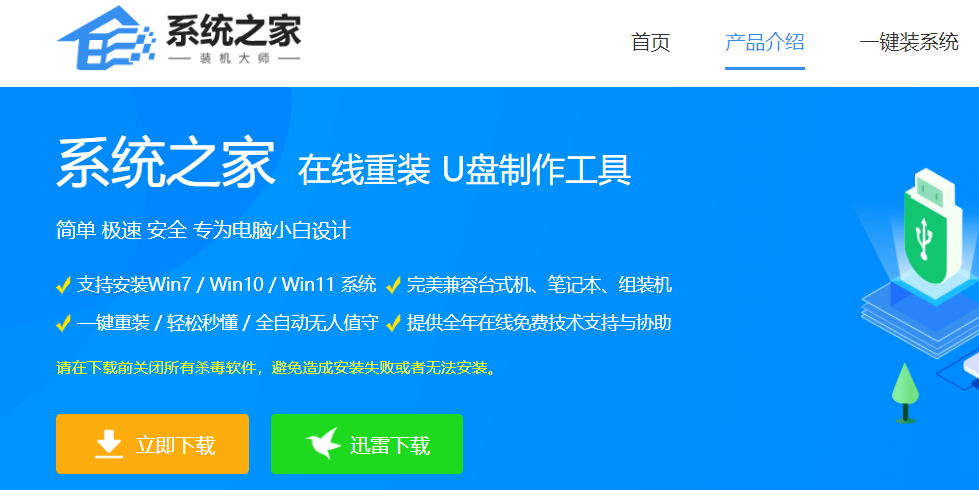
2、打开刚下载的系统之家软件,然后选择xp系统点击安装此系统。

3、系统之家软件会自动下载xp镜像文件及需要的资源。
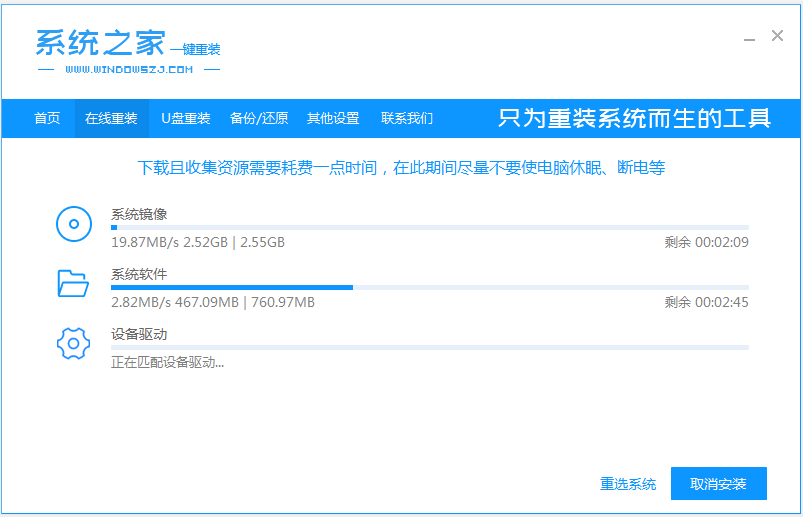
4、等到电脑环境部署完成后,直接选择重启电脑。
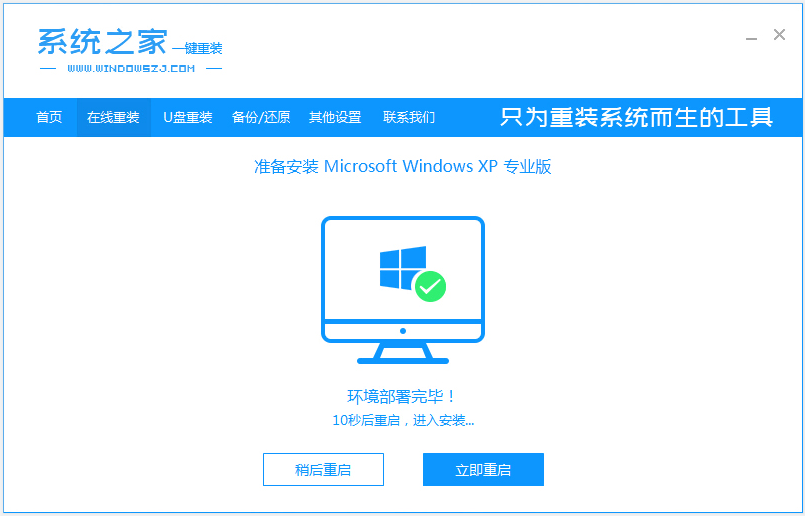
5、重启的时候到了启动选择界面,选择xitongzhijia-pe系统回车进入PE系统。
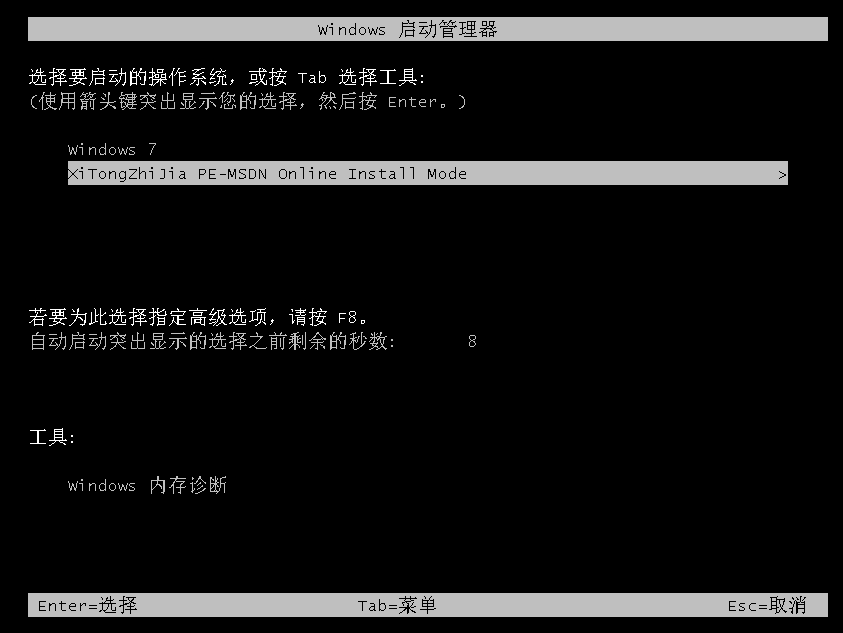
6、进入pe系统后,系统之家装机工具会自动进行xp系统安装。
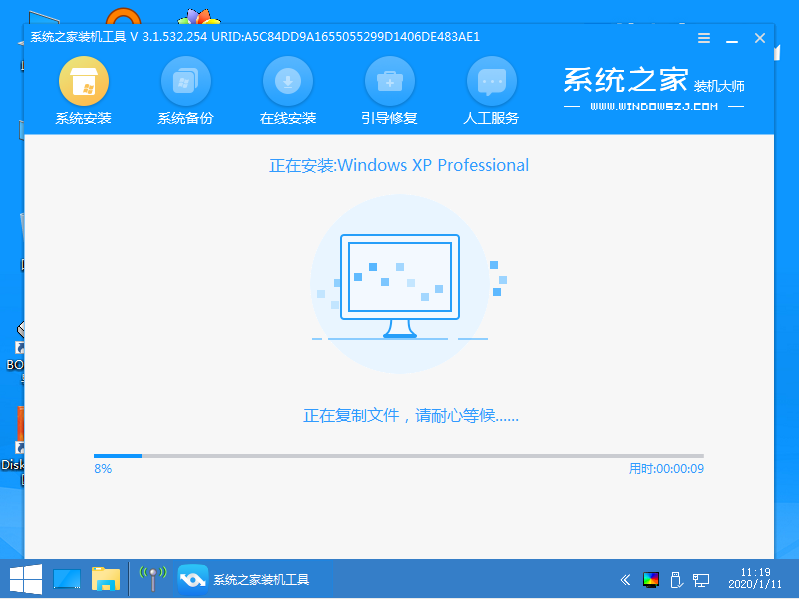
7、软件自动安装完成,选择立即重启。
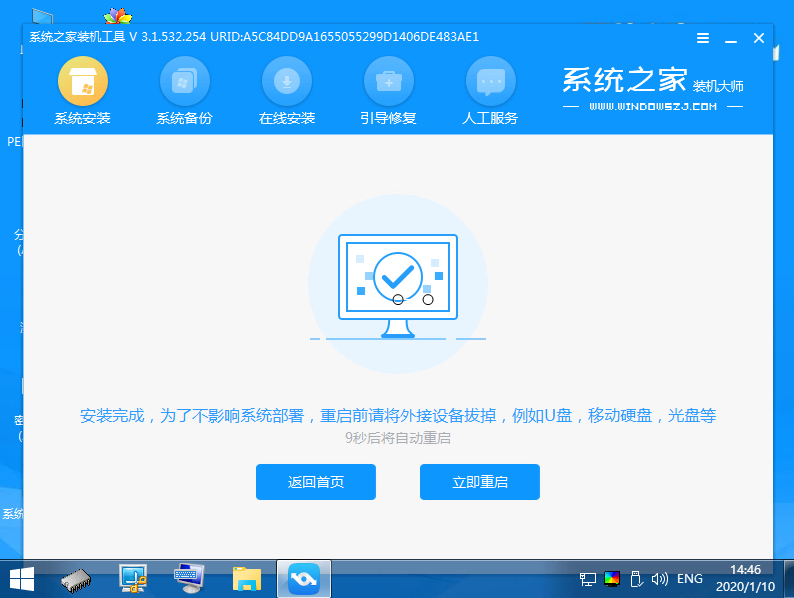
8、经过重启后,进入到windows xp系统桌面时即表示安装成功啦。

注意
在下载系统之家软件前,请将电脑的杀毒软件退出。
上述就是借助系统之家重装电脑系统xp教程,希望能帮助到大家。
 有用
26
有用
26


 小白系统
小白系统


 1000
1000 1000
1000 1000
1000 1000
1000 1000
1000 1000
1000 1000
1000 1000
1000 1000
1000 1000
1000猜您喜欢
- 桔子一键重装,小编教你怎么重装系统wi..2017/11/25
- 电脑重装系统的详细操作步骤..2021/05/11
- 如何在word中画线,小编教你如何在word..2018/10/16
- 电脑运行的慢如何解决问题..2022/10/26
- win7系统硬盘灯狂闪怎么办?..2015/12/03
- 怎么格式化c盘2022/10/01
相关推荐
- win10原版hosts文件无法保存怎么办呢?..2016/12/03
- 惠普台式机如何重装系统win10..2020/05/29
- 电脑开机蓝屏怎么办?2022/07/23
- 重装系统后卡的原因和解决方法是什么..2023/04/10
- 为什么手机连上wifi却上不了网怎么办..2023/05/14
- 想知道小白装机怎么安装在其他盘里去..2022/11/22

















